iPhone 14 Pro Max畫中畫設置步驟介紹
作者:Yueyue
時間:2022-11-24 17:14
分屏功能是現在手機中十分常見的功能,但是在之前的蘋果手機中是沒有的,在ios 14之後纔會有這個功能,這個功能可以幫助用戶在一塊屏幕上做兩件不同的事情,所以很多的用戶對於這個功能是既關心又不知道應該要怎麼操作的,比如說最近剛剛入手iPhone 14 Pro Max的小夥伴們,具體要怎麼操作呢?

iPhone14ProMax畫中畫教程
1、打開手機【設置】
2、點擊【通用】
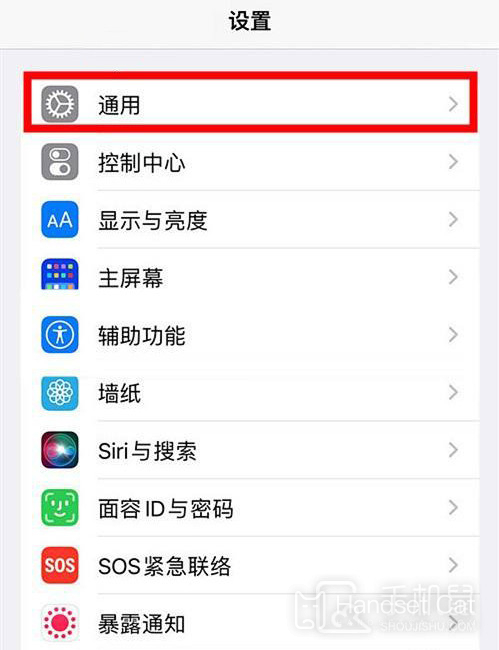
3、選中【畫中畫】選項。
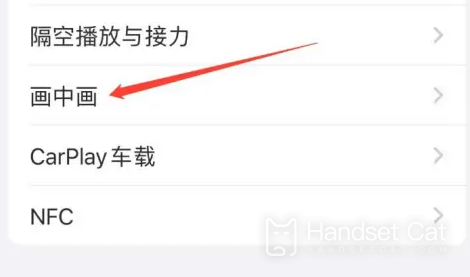
4、點開【自動開啓畫中畫】右側的開關按鈕即可。
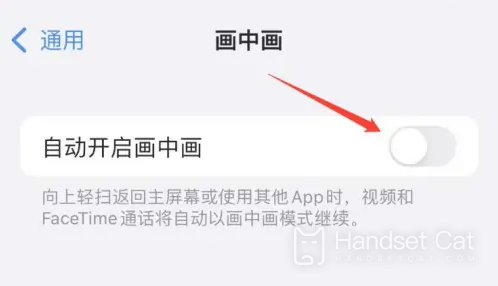
畫中畫功能,是在iOS14系統之後新增的全新功能,所以需要用戶將手機更新到iOS14系統才能使用。
iPhone14promax續航時間介紹
視頻播放最長可達29小時,流媒體視頻播放最長可達25小時,音頻播放最長可達95小時,35分鐘最多可充至50%電量
iPhone 14 Pro Max在電量充至近90%後,在下午1點至6點的五個小時中,用於下載app、播放音樂、拍照及視頻,電量僅下降到60%,只消耗了30%。
以上就是關於iPhone 14 Pro Max畫中畫設置步驟的具體介紹了,大家如果有相關的需求可以按照上面的介紹來進行操作,就可以同時打開不同的APP了,真的是一個十分方便的功能了。













